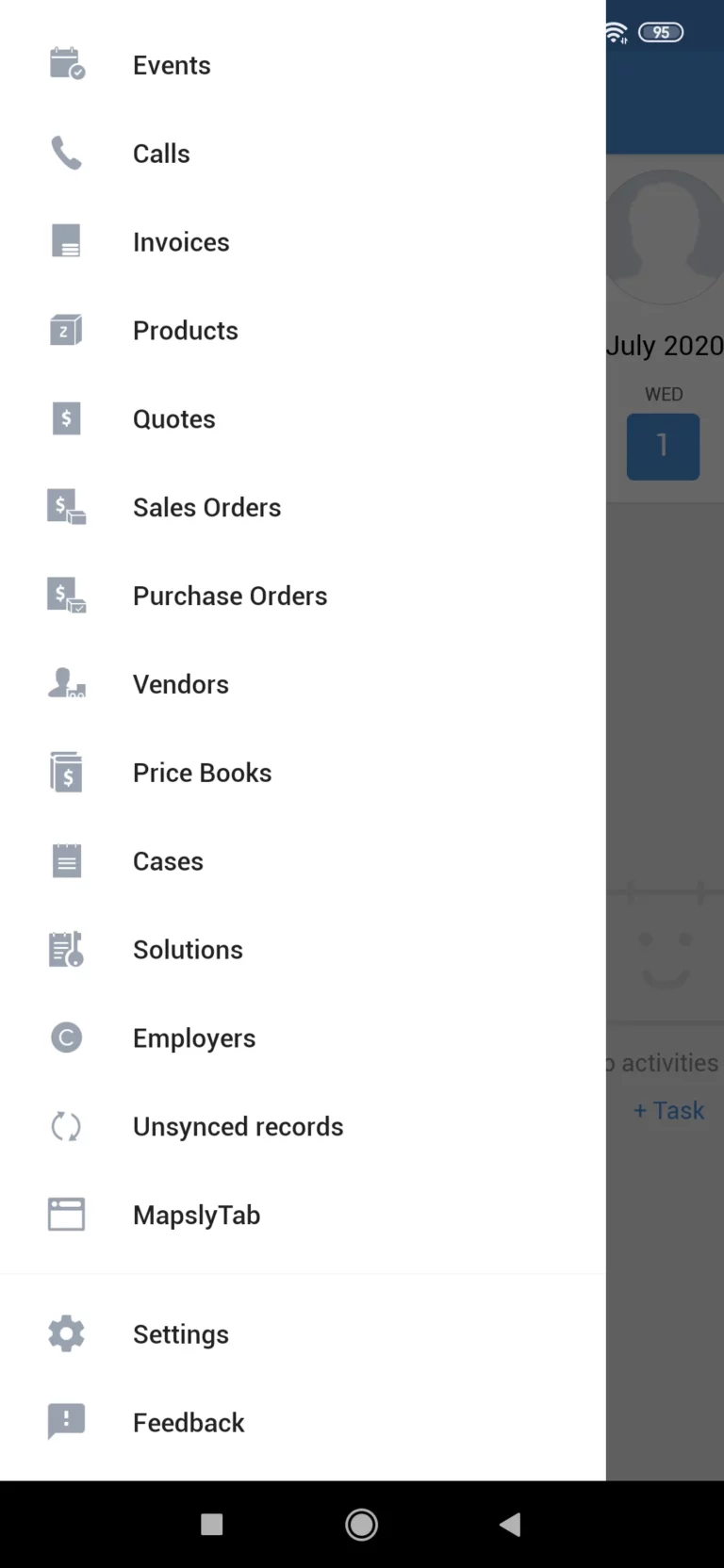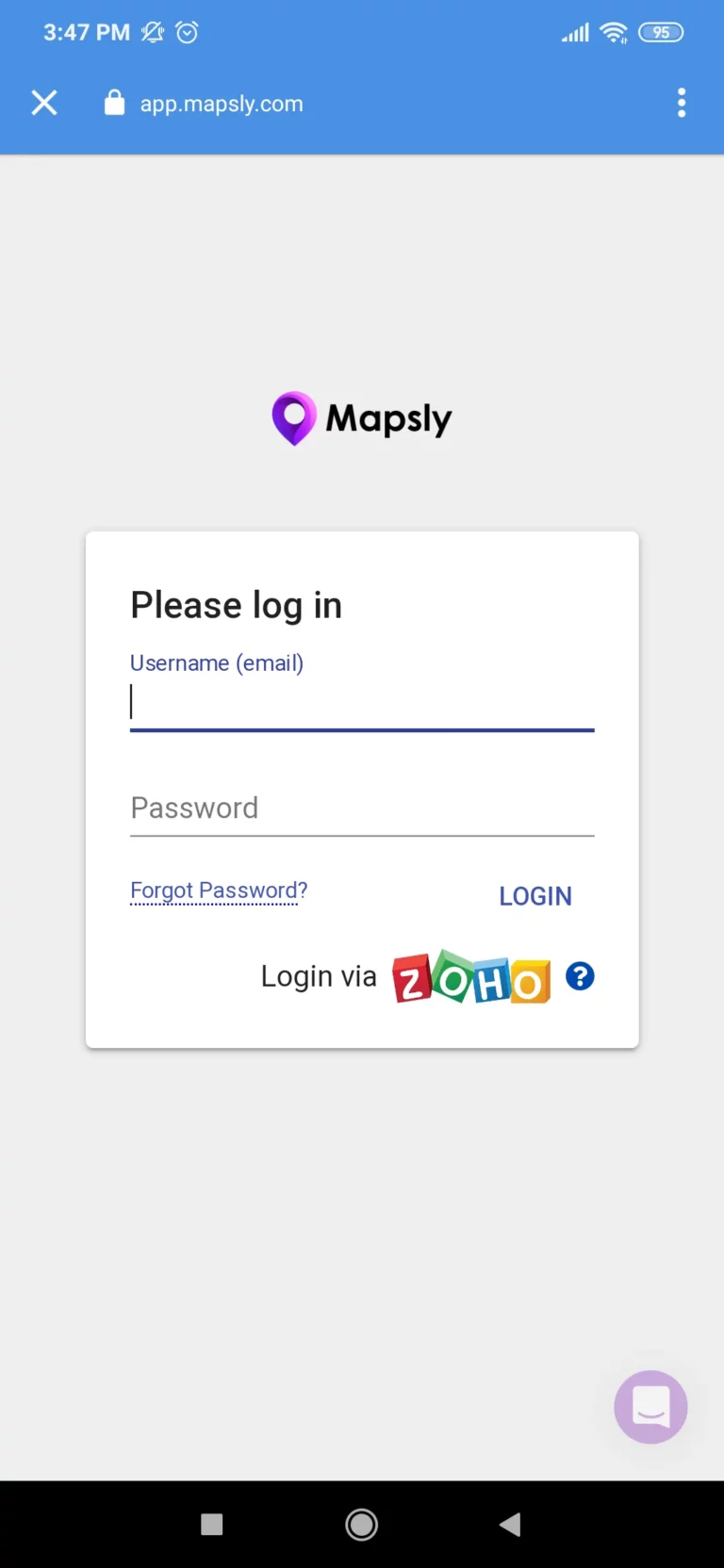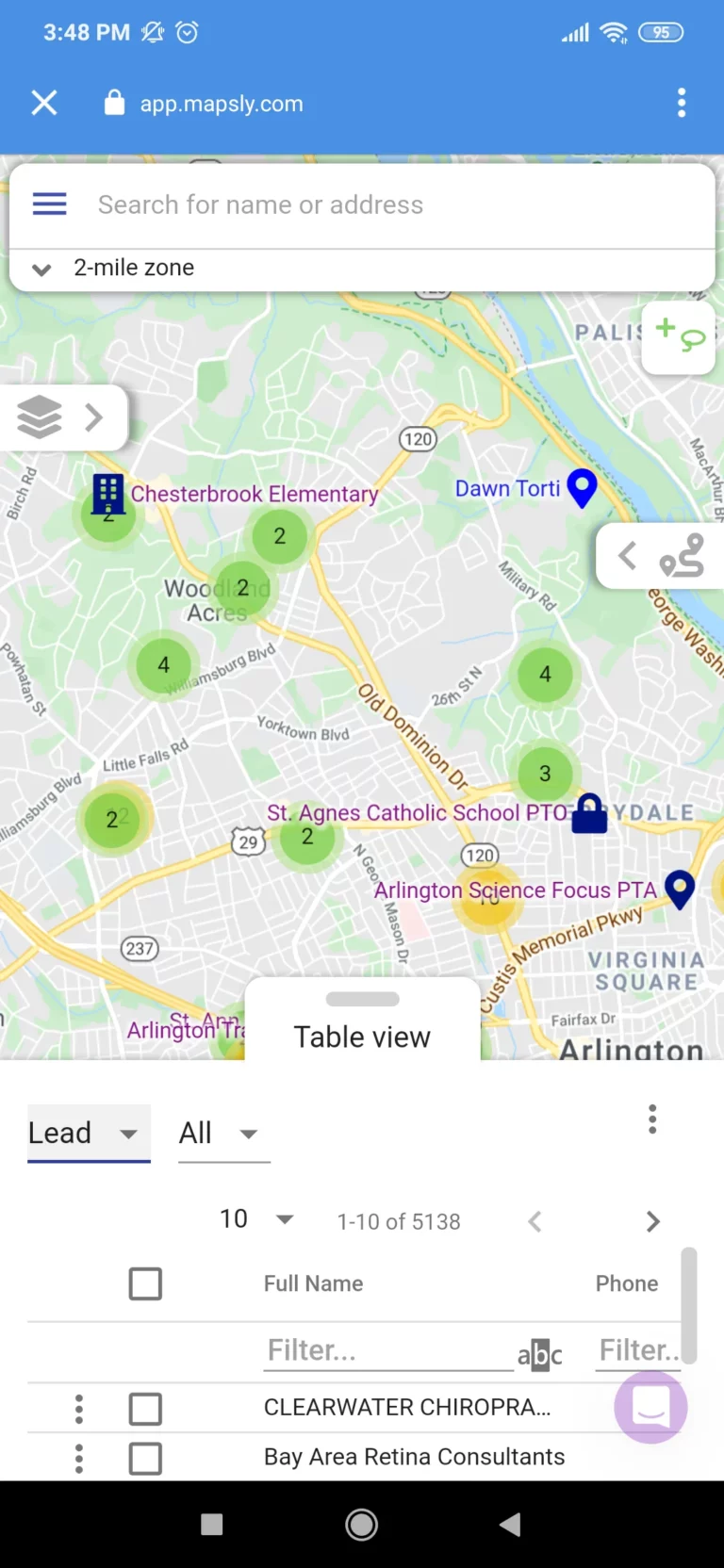Hinzufügen eines Mapsly Web Tab zu Zoho
Um Mapsly in die mobile Zoho CRM-App einzubetten, müssen Sie zuerst eine Mapsly-Webregisterkarte hinzufügen. Dazu einfach:
- Öffnen Sie Zoho CRM und gehen Sie zu Einrichten> Anpassung> Module und Felder> Web-Registerkarten.
- Im Web-Registerkarten Seite, klicken Sie Neue Registerkarte.
- Geben Sie den Namen der Registerkarte in das Feld ein Name der Registerkarte Box.
- Geben Sie die URL in das Feld ein Verknüpfung Box (https://app.mapsly.com).
- Fügen Sie dem Profil bestimmte Profile hinzu Web Tab Zugriff Feld, um den Zugriff auf die Registerkarte "Karten" zu verwalten.
- Klicken sparen.
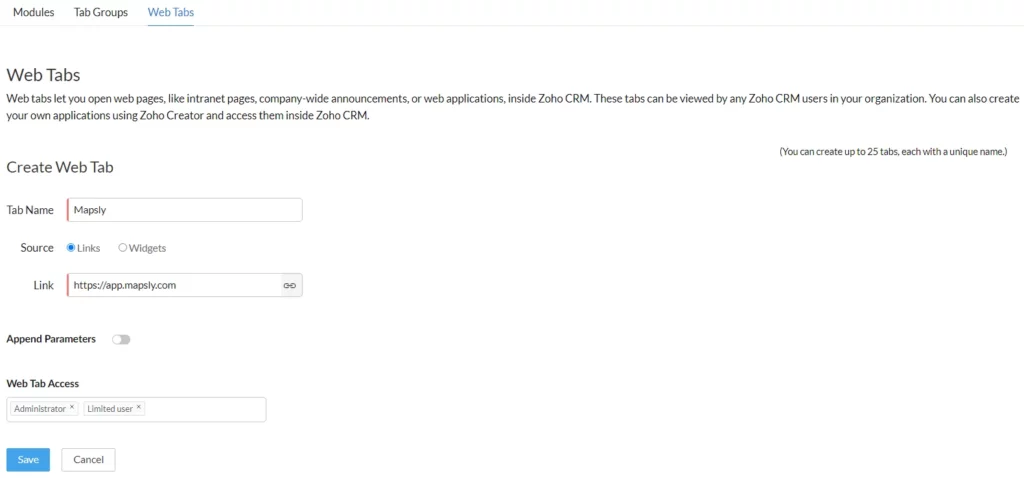
Einstieg in Mapsly aus der ZohoCRM Mobile App
Nachdem Ihre Registerkarte "Mapsly" erstellt wurde, führen Sie einfach die folgenden Schritte aus, um über Ihre mobile ZohoCRM-App auf Mapsly zuzugreifen.
- Laden Sie die mobile ZohoCRM-App herunter und melden Sie sich in Ihrem Konto an.
- Gehen Sie zur neu erstellten Registerkarte "Mapsly" und klicken Sie darauf.
- Sie können sich über das Mapsly anmelden Login über Zoho Taste.
- Jetzt können Sie Mapsly und alle seine Funktionen wie auf Ihrem Desktop verwenden!